使用執行程式對話方塊
使用執行程式對話方塊可以存取指令行。但是在執行程式對話方塊中執行指令時,您無法接收指令的輸出。
如果要從指令行執行指令,請執行下列步驟:
-
顯示執行程式對話方塊。您可以用下列任一種方式,顯示執行程式對話方塊。
-
從功能表面板
選擇動作 -> 執行程式。
-
從 GNOME 功能表
開啟 GNOME 功能表,然後選擇執行程式。
-
使用捷徑鍵
顯示執行程式對話方塊的預設捷徑鍵,是 Alt + F2。 您可以在桌面個人喜好的
鍵盤捷徑中,變更顯示執行程式對話方塊所用的捷徑鍵。如果要變更捷徑鍵,請選擇應用程式 -> 桌面個人喜好 -> 鍵盤捷徑。 -
從功能表項目快顯功能表
在功能表中的項目上按滑鼠右鍵,然後從快顯功能表中選擇放入執行對話方塊。執行程式對話方塊會以指令欄位中的功能表指令開啟。
接著會顯示執行程式對話方塊。
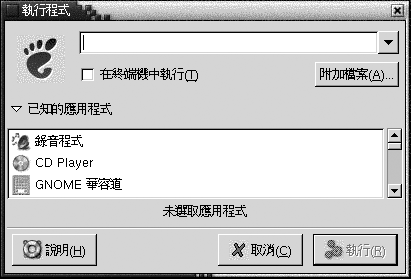
-
-
請在空白欄位中,輸入要執行的指令。或者,如果要選擇之前執行過的指令,請按一下指令欄位旁的向下箭頭按鈕,然後選擇要執行的指令。
您也可以按一下已知的應用程式按鈕,顯示可用應用程式的清單,
也可以使用附加檔案按鈕,選擇檔案附加到指令行。例如,您可以輸入
emacs當作指令,然後選擇檔案進行編輯。選取在終端機中執行選項,可以在終端機視窗中執行應用程式或指令。如果應用程式或指令不會建立視窗執行工作,請選取這個選項。
-
按一下執行程式對話方塊上的執行按鈕。
- © 2010, Oracle Corporation and/or its affiliates
